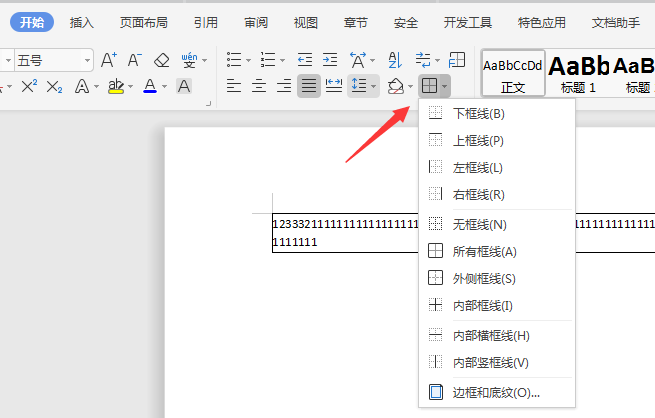實用Word技巧分享:根據習慣來自定義快捷鍵(word便捷操作)

提起“快捷鍵”,相信大家都不陌生,熟練運用快捷鍵可以代替鼠標做許多工作,可以進行各種快速操作,提高我們的工作效率。因此,每當我們學習一個軟件,都會刻意地去記憶一些常用快捷鍵。
不用說,Word快捷鍵大家應該記了不少:分享一些Word必知的快捷鍵,助你提升工作效率(點擊)
然而,就是這些我們刻意記忙的快捷鍵都是軟件預設好的。雖說開發者幫我們設置好快捷鍵后,作為用戶確實省了不少麻煩。但是,在使用過程中難免會遇到一些不太順手或不利于記憶的快捷鍵。
所以,絕大多數軟件都會設置快捷鍵功能,讓我們能夠按照自己習慣去更改。今天,我們就來聊一聊如何自定義快捷鍵。
具體操作方法:
(1)單擊【文件】-【選項】,打開“Word選項”對話框,選擇“自定義功能區”,然后點擊“自定義”按鈕。
(2)此時,會彈出的一個“自定義鍵盤”對話框,在左側“類別”列表中找到相應的選項卡,然后在“右邊”的命令列表中找到想要設置快捷鍵的命令,在右下方的“請按新快捷鍵”框中定義自己想要指定的組合鍵,再單擊“指定”即設置完成。
提示:如果想恢復之前的系統默認狀態,可打開“自定義鍵盤”對話框,單擊“全部重置”按鈕,然后選擇“是”即可還原。
推薦教程:《Word教程》
版權聲明:本文內容由網絡用戶投稿,版權歸原作者所有,本站不擁有其著作權,亦不承擔相應法律責任。如果您發現本站中有涉嫌抄襲或描述失實的內容,請聯系我們jiasou666@gmail.com 處理,核實后本網站將在24小時內刪除侵權內容。
版權聲明:本文內容由網絡用戶投稿,版權歸原作者所有,本站不擁有其著作權,亦不承擔相應法律責任。如果您發現本站中有涉嫌抄襲或描述失實的內容,請聯系我們jiasou666@gmail.com 處理,核實后本網站將在24小時內刪除侵權內容。